営業時間:平日 9:00〜18:00(土日祝休)
- ホーム
- サポートからのお知らせ
- 使いこなしTips
サポートからのお知らせ
フォトギャラリー、写真アルバムページの作り方
2012/01/23こだわり、熱い想いなどお店が大事にしているコアの部分は、主に言葉で綴って発信するのが一番伝わると思います。
一方、提供するサービスそのものは、写真の方が伝わりやすいケースが多いです。
例えばステーキの美味しさを伝えるのに、
「厳選された松坂牛は、赤身と脂のバランスが絶妙で、口に入れるとフワッと軽やかに溶けてなくなり、ほのかに甘みを感じることのできるお肉です」
という文字による情報もお腹を刺激しますが、

こういう写真があると、インパクトと共にイメージとして伝わりやすいですね。
飲食店なら料理、美容室ならヘアスタイル、ネイルサロンならネイル、整体院・エステサロンなら施術風景など、提供するサービスの写真を並べて、視覚にアピールする写真ギャラリーページを「リウムスマイル!」なら簡単に作成する事ができます。
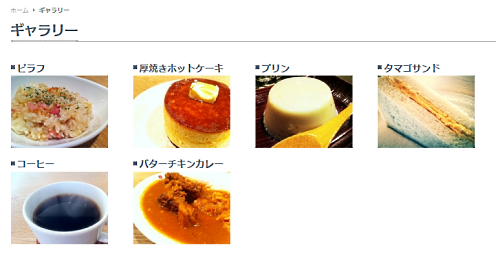
例)ギャラリーページ
作成手順は大きくわけて次の通り。
- 写真をPCに用意する
- ギャラリーページを追加する
- 画像をアップロードして、パーツ追加する
- ギャラリーページの確認と表示の調整
次に詳しく説明します。
予約フォームの作り方
2012/01/13リウムスマイル!のWEBフォーム作成機能を使って、お名前、メールアドレス、ご予約日時などを受け付ける予約フォームを作ることができます。
リウムスマイル!で作成するWEBフォームには、受付後に自動的にお客様へメールを返信する機能や、管理者宛に予約があったことをメールで通知する機能、お客様へご予約の確認を促すダブルオプトイン(いたずら防止)機能が付いています。
作成した予約フォームの動作の流れは、下図のようになります。

リウムスマイル!では予約フォームから予約を受け付け、お店側で空き状況を確認してお客様へ確定メールを送信するといった流れのような、予約管理システムとしての使い方もできます。
詳しくは>>予約管理システムとしての使い方をご覧ください。
1. お客様が予約フォームから送信すると、リウムスマイル!に「保留」の状態でコンタクトデータが追加され、メインタブのカレンダー画面中の予約日に表示されます。
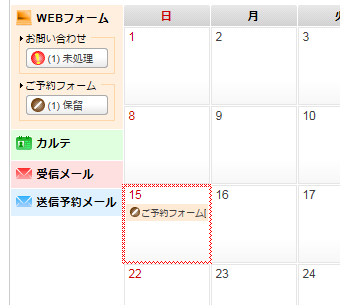
この時、後述する「受け付けした際に管理者へ通知する場合のメールアドレス」に通知を受け取りたいメールアドレスを設定しておくと、予約があったことをメールで受け取ることができます。
2. 予約されたお客様へ自動的に確認のメールが送信されます。
このメール本文に記載されている確認URLがクリックされると、リウムスマイル!での状態が「未処理」に更新されます。
このように予約フォームに入力されたメールアドレスに対して一旦ご本人確認メールを返信し、そのメールを受信することができるご本人様に改めて確認用ページをクリックしていただく仕組みをダブルオプトインといいます。
少しまどろっこしさもありますが、この方式によりいたずらや誤って入力されたメールアドレスに対してメールを送ってしまうことがなく、不要なクレームに繋がることを防ぐことができます。
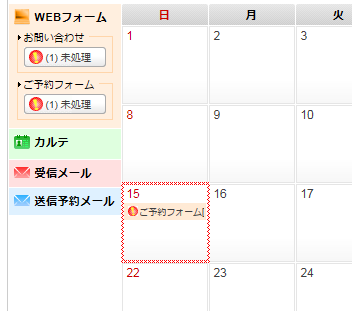
混み具合など予約状況を確認し、ご予約フォームの未処理状態になった方に対してお電話やメールなどで返信しましょう。対応後必要であればやり取りなどを備考に記録し、状態を「処理済み」などに変更して保存しておきます。
未処理のお客様と対応済のお客様、また対応中のお客様などの管理を行うことで、対応漏れなどがなくなります。




















